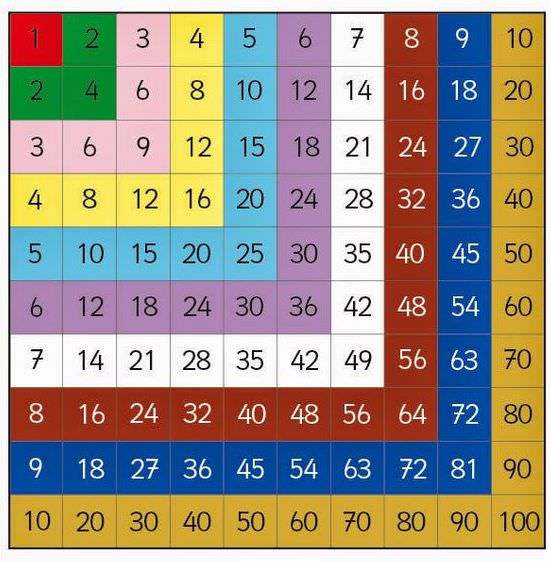Відображаємо приховані файли в Windows Vista, 7, 8, 10
Для цього нам необхідно внести лише пару змін в алгоритм дій, описаних вище. А саме:
- У Windows Vista після відкриття “Панелі управління” у лівому стовпці натисніть на посилання “Класичний вигляд”. Це відображає безліч ікон, в тому числі і необхідний нам ярлик “Властивості папки”. Відкривши його, проробіть дії, аналогічні тим, що необхідно виконати в Windows XP.
- У Windows 7 зайдіть зручним способом в “Панель управління”. У правому верхньому куточку ви знайдете функцію вибору режиму перегляду – необхідно вибрати “Дрібні значки”. З’явиться потрібна нам іконка “Параметри папок” – клікніть на неї. Наступні кроки аналогічні тим діям, що були описані раніше для Windows XP. Це означає, що спосіб того, як відкрити приховані файли на Windows Seven, лише незначно відрізняється від попередніх версій ОС.
- У Windows 8, а також 10 все набагато простіше. Відкрийте провідник у будь-якій папці. У стрічці у верхній частині вікна вибираєте вкладку “Вид”, після чого з’явиться можливість перейти до меню “показати або приховати”.
Слід зазначити, що всі ці способи працюють для програми “Провідник” в цілому. Тобто якщо ви хотіли дізнатися, як відкрити приховані файли на флешці, то достатньо виконати одну з наведених вище інструкцій для вашої версії ОС, і всі приховані файли будуть відображатися. Немає жодних ризиків при роботі з прихованими файлами, які знаходяться в директоріях для особистого користування, а ось модифікувати приховані об’єкти з системних каталогів вкрай не рекомендується.